The Shutter to oparty na Linuksie program do tworzenia zrzutów ekranu, który jest open-source i pełen funkcji. Zrzuty ekranu okna, pulpitu, menu lub dowolnego określonego obszaru można z łatwością wykonać. Oprócz tego istnieje w pełni funkcjonalny edytor do edycji przechwyconych zrzutów ekranu. Najważniejsze funkcje edytora to dodawanie tekstu, wyróżnianie obszarów, umieszczanie strzałek, przycinanie obrazu i dodawanie różnych efektów.
Co więcej, Shutter umożliwia udostępnianie obrazów przez FTP i jest wyposażony w wiele wtyczek, aby zwiększyć produktywność i zmienić wygląd.
Sprawdźmy, jak zainstalować Shutter na najnowszym Ubuntu:
Jak zainstalować Shutter na Ubuntu 20.04 (LTS) i 20.10 za pomocą GUI:
Pierwszym i prostym sposobem instalacji bogatych w funkcje zrzutów ekranu jest użycie centrum oprogramowania Ubuntu. Po pierwsze, otwarte centrum oprogramowania:

Wyszukaj „Migawka”:
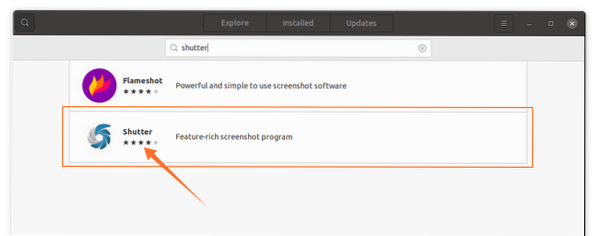
Otwórz go i kliknij przycisk „Zainstaluj”, aby go pobrać i zainstalować:

Po zakończeniu instalacji aplikację można przeglądać w aplikacjach:

Otwórz to:
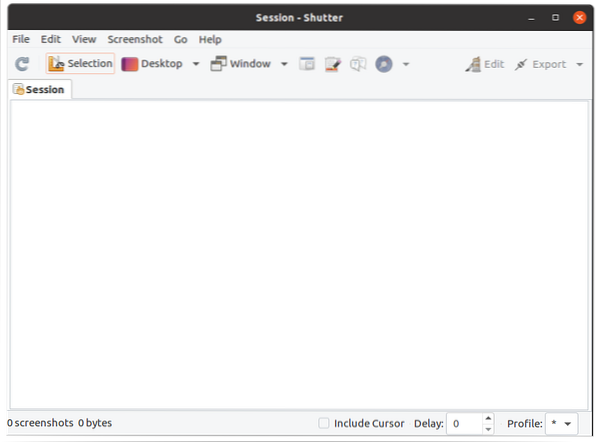
Jak zainstalować Shutter na Ubuntu 20.04 (LTS) i 20.10 za pomocą terminala
Drugim sposobem uzyskania Shutter na Ubuntu jest użycie terminala. Otwórz terminal i wpisz następujące polecenie, aby włączyć repozytorium:
$ sudo add-apt-repository PPA: linuxuprising/shutter
Aby zaktualizować listę pakietów, użyj:
$ sudo apt aktualizacjaTeraz zainstaluj Shutter:
$ sudo apt zainstaluj migawkę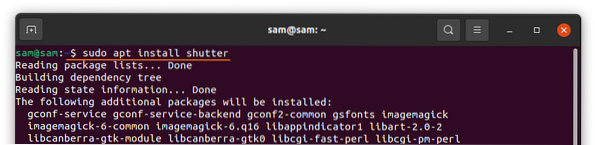
Jak korzystać z migawki:
Po zakończeniu instalacji otwórz Shutter. Istnieją różne opcje. Aby zrobić zrzut ekranu okna, pulpitu i dowolnego konkretnego obszaru, kliknij określony przycisk:
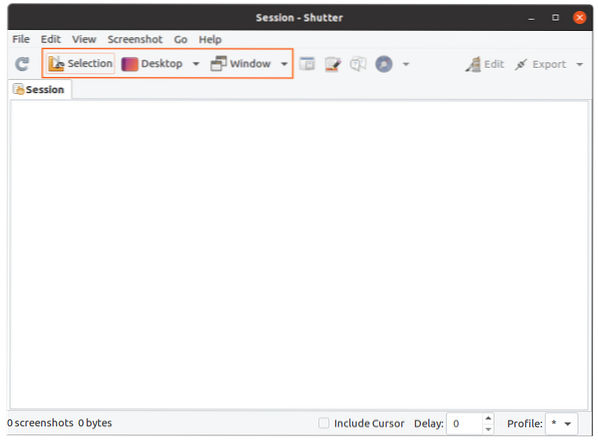
Aby go edytować, kliknij „Edytuj”, aby zmodyfikować przechwycone zrzuty ekranu:
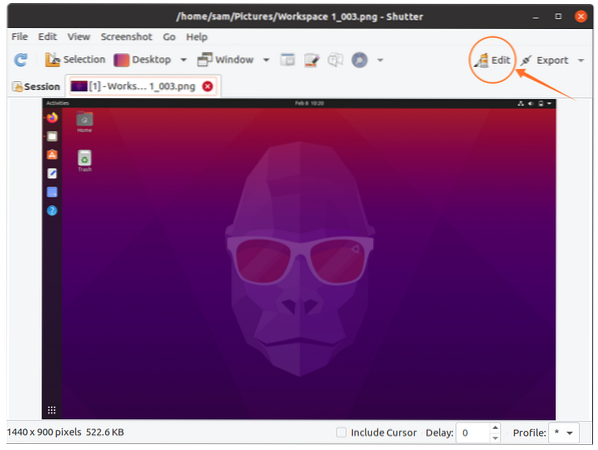
Tutaj możesz dodać tekst, wyróżnić konkretną linię, a nawet dowolnie narysować cokolwiek:
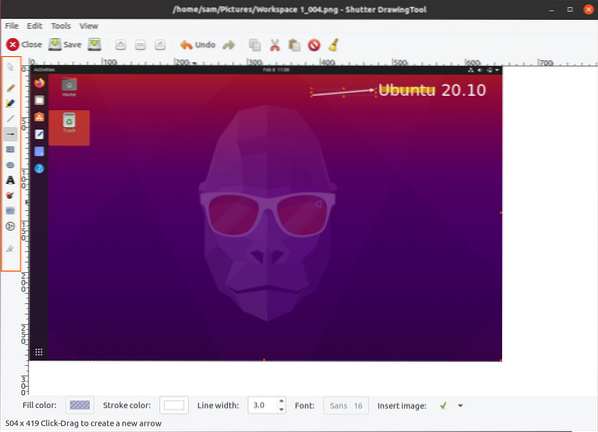
Po edycji kliknij przycisk „Zapisz”. Teraz kliknij „Eksportuj”, aby przesłać lub udostępnić obraz:
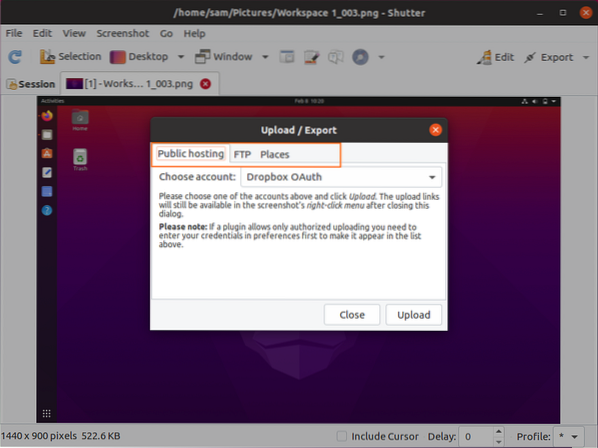
Istnieją różne opcje menu eksportu; zrzuty ekranu mogą być przesyłane do Dropbox, FTP lub zapisywane na dysku lokalnym.
Jak odinstalować Shutter z Ubuntu 20.04 (LTS) i 20.10:
Jeśli narzędzie Migawka jest zainstalowane za pomocą GUI, aby je usunąć, uruchom centrum oprogramowania, znajdź „migawkę” w zainstalowanych aplikacjach i usuń ją, jak pokazano na poniższym obrazku:
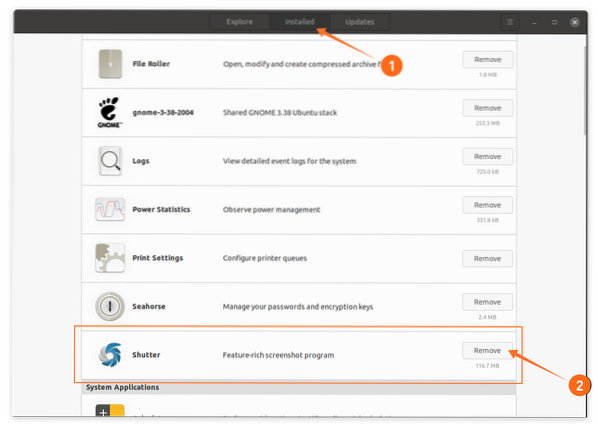
Jeśli jest zainstalowany za pomocą terminala, aby go usunąć, użyj poniższego polecenia:

Aby usunąć repozytorium, użyj:
$ sudo add-apt-repository -remove PPA: linuxuprising/shutter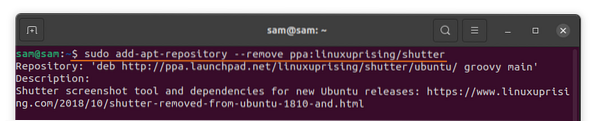
Wniosek:
Jednym z najbardziej przydatnych atrybutów Shutter jest własny edytor zrzutów ekranu, który zawiera funkcje takie jak dodawanie tekstu, strzałki wskazujące coś i podświetlanie określonego obszaru. To zainstalowało narzędzie Shutter na Ubuntu przy użyciu różnych podejść, a następnie nauczyło się, jak je odinstalować wraz z repozytorium. Ubuntu ma własny program do robienia zrzutów ekranu, ale brakuje mu wielu funkcji oferowanych przez Shutter.
 Phenquestions
Phenquestions


